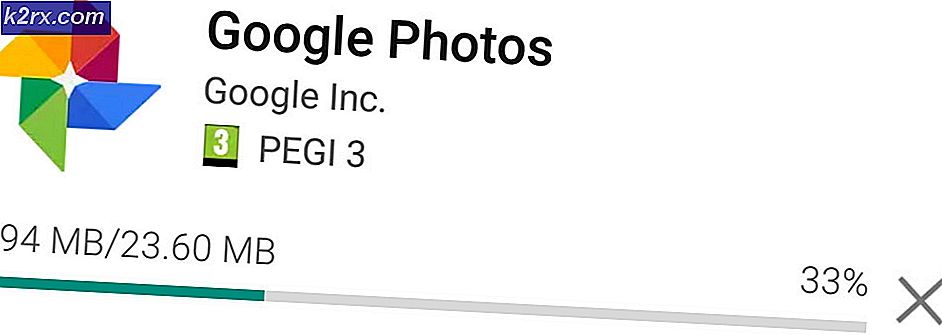Windows Aero'yu Devre Dışı Bırakma
httoWith Windows Vista, Microsoft, eski Luna arayüzünü Windows Aero olarak adlandırdığı Kullanıcı Arayüzü ile değiştirdi - Aero, estetik ve göz şekline yoğun olarak odaklanan bir Kullanıcı Arayüzü idi ve Vista'nın kısa süren saltanatının bilgisayarlarının Microsoft'un önde gelen İşletim Sistemi olarak görüldü. Ayrıca, Windows 7, Vista'nın halefi üzerinde taşıdı. Windows Aero, estetik açıdan hoş ve genel olarak güzel özelliklere sahipti - saydam pencerelerden ve başlık çubuklarından yarı saydam bir görev çubuğuna ve canlı küçük resimlere kadar. Windows Aero, Windows Vista ve Windows 7 kullanıcıları için çok daha hoş bir deneyim yaşatmayı başarırken, aynı zamanda kaynak çirkinliği de ortaya çıktı.
Kullanıcılar, Windows Vista'yı ve Windows 7'yi, nispeten hafif grafik işlemcilere sahip daha eski, daha korsan bilgisayarlarda Aero etkinken kullanırken her türlü gecikme ile karşı karşıya kalacaklardır. Windows Aero, zaman için çok yoğun bir Grafik Arayüzü idi ve bilgisayarların düzgün çalışabilmesi için çok fazla miktarda grafik işlem gücüne sahip olmasını gerektiriyordu. Bu durumda, kaynak-ağır Aero'nun nasıl bir donanımdan (ya da sadece her bir karenin sayıldığı - oyun gibi) donanımlarından en iyi şekilde yararlanmak istediğinden nefret eden çoğu kullanıcı, Aero'yu devre dışı bırakmak istedi.
Neyse ki, Aero ve bilgisayar kaynaklarının Windows Aerofon ile başlayan Windows İşletim Sisteminin her iki sürümündeki başlangıç eğilimlerinden kurtulabilirsiniz. Ayrıca, Windows Vista ve Windows 7'de, Windows Aero'dan kurtulmak isteyen kullanıcılar, Windows Aero'yu bilgisayarları boyunca her yerde devre dışı bırakabilir veya yalnızca belirli uygulamalar için devre dışı bırakabilirler (bu uygulamalar her çalıştırıldığında Aero’yu otomatik olarak devre dışı bırakacaklardır). ).
Belirli programlar için Windows Aero nasıl devre dışı bırakılır
Belirli programlar için Windows Aero'yu devre dışı bırakmak, Kullanıcı Arabiriminin geçici olarak kapatılmasını ve genellikle bekletilen tüm kaynakları serbest bırakmasını sağlar. Bu seçenek, özellikle video düzenleyici veya oyun gibi belirli uygulamaları çalıştırırken Aero'yu bilgisayarlarından en yüksek performansı almak için devre dışı bırakmak isteyen kullanıcılar için en uygun seçenektir. Windows Aero'yu Windows Vista veya Windows 7'de belirli bir program için devre dışı bırakmak isterseniz, şunları yapmanız gerekir:
- Windows Aero'yu devre dışı bırakmak istediğiniz uygulama veya program için yürütülebilir ( .EXE ) dosyasını bulun ve sağ tıklatın.
- Sonuçtaki içerik menüsünde Özellikler'i tıklayın.
- Uyumluluk sekmesine gidin.
- Doğrudan yanında bulunan onay kutusunu işaretleyerek Masaüstü kompozisyonunu devre dışı bırak seçeneğini etkinleştirin .
- Değişikliklerinizin kaydedilmesini sağlamak için Uygula'ya ve ardından Tamam'a tıklayın.
Bunu yaptığınızda, uygulamayı başlattığınız her uygulamayı başlattığınızda, Windows uygulama başlatılır başlatılmaz Aero'yu otomatik olarak devre dışı bırakır. Uygulama çalışmaya devam ettiği sürece Aero devre dışı kalacaktır ve uygulama kapatıldığında Windows Aero'u tekrar açacaktır.
Windows Aero’u bütünüyle nasıl devre dışı bırakabilirim?
Windows Aero veya Windows 7'nin tamamı boyunca Windows Aero'yu devre dışı bırakmanın en basit yolu, Windows Aero teması yerine basit bir Windows temasına geçmektir. Bunu yaptığınızda, Windows Aero'nun sunduğu tüm görsel efektler ve özellikler nötrleştirilecek ve Kullanıcı Arayüzü çok basit ve minimal bir Windows arayüzüne dönüştürülecektir. Windows Aero'yu tamamen devre dışı bırakmak için basitçe:
PRO TIP: Sorun bilgisayarınız veya dizüstü bilgisayar / dizüstü bilgisayar ile yapılmışsa, depoları tarayabilen ve bozuk ve eksik dosyaları değiştirebilen Reimage Plus Yazılımı'nı kullanmayı denemeniz gerekir. Bu, çoğu durumda, sorunun sistem bozulmasından kaynaklandığı yerlerde çalışır. Reimage Plus'ı tıklayarak buraya tıklayarak indirebilirsiniz.Windows Vista'da
- Masaüstünüzde boş bir alana sağ tıklayın.
- Ortaya çıkan içerik menüsünde Kişiselleştir'e tıklayın.
- Pencere Rengi ve Görünümüne tıklayın.
- En alttaki renk seçenekleri için Açık klasik görünüm özelliklerini bulun ve tıklayın.
- Açılan Görünüm Ayarları penceresinde, doğrudan Renk şeması: seçeneğinin altında bulunan açılır menüyü açın ve seçmek için Windows Vista Basic seçeneğini tıklayın.
- Uygula'ya tıklayın.
- Değişiklikleri tutmak isteyip istemediğiniz sorulursa, Değişiklikleri sakla'yı tıklayın.
- Tamam'a tıklayın.
Şimdi, Windows Aero arayüzünün tüm yönlerinin, Windows Vista Basic teması, sadece basit değil, aynı zamanda Windows Aero'la kombine edilmiş önemli ölçüde daha az kaynak kullanan bir tema.
Windows 7'de
- Masaüstünüzde boş bir alana sağ tıklayın.
- Ortaya çıkan içerik menüsünde Kişiselleştir'e tıklayın.
- Bilgisayarınızdaki görsel ve sesleri değiştir altında, Temel ve Yüksek Kontrast Temaları bölümüne basana kadar aşağı kaydırın.
- Seçmek için Temel ve Yüksek Kontrast Temalar bölümünün altında seçtiğiniz herhangi bir temanın üzerine tıklayın - Windows 7 Temel en çok tercih edilen kişi iken, bu temaların hiç biri işi tamamlamayacaktır. Temel ve Yüksek Kontrast Temalar bölümünün altında bir tema seçerseniz, Windows bunu bilgisayarınıza uygulayacaktır. Temanın uygulanması birkaç dakika sürebilir, bu yüzden sabırlı olun.
- Windows Aero teması bir temel veya yüksek kontrast temasıyla değiştirildikten sonra, Kişiselleştirme penceresini kapatmanız yeterlidir.
Windows 7'nin artık sizin için seçmiş olduğunuz temayı spor ettiğini göreceksiniz ve artık Windows Aero Kullanıcı Arayüzünün herhangi bir yönünü veya özelliğini bilgisayarınızda herhangi bir yerde görmeyeceksiniz.
PRO TIP: Sorun bilgisayarınız veya dizüstü bilgisayar / dizüstü bilgisayar ile yapılmışsa, depoları tarayabilen ve bozuk ve eksik dosyaları değiştirebilen Reimage Plus Yazılımı'nı kullanmayı denemeniz gerekir. Bu, çoğu durumda, sorunun sistem bozulmasından kaynaklandığı yerlerde çalışır. Reimage Plus'ı tıklayarak buraya tıklayarak indirebilirsiniz.